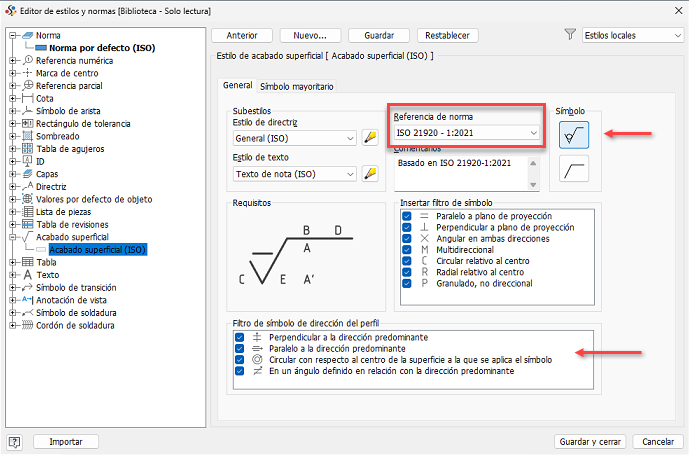Descripción general
Esta versión contiene una gran cantidad de mejoras que le ayudarán a resolver los problemas de diseño cotidianos.

Inventor 2025 ofrece:
Rendimiento
Durante los últimos ocho años, el rendimiento sigue siendo una prioridad máxima para mejorar el tiempo de salida al mercado. La herramienta de rendimiento original, "Patrones", se ha mejorado para establecer controles de contorno avanzados en patrones de boceto y operación. La aplicación de la finalidad del diseño real a través de la función Finalizar es ahora más rápida que nunca gracias a las nuevas opciones de selección y a la compatibilidad mejorada con la derivación posterior.
Aspecto moderno y facilidad de uso
La modernización de Inventor va más allá de las simples mejoras estéticas para aumentar la agilidad de desarrollo del producto. Este año, hemos tenido mucho cuidado en la optimización y mejora de tres comandos clave de chapa: Pestaña de chapa, Cara y Corte. Estos comandos se han mejorado considerablemente con vistas preliminares y manipuladores interactivos en el lienzo, una interfaz de panel de propiedades personalizable y nuevas referencias visuales para determinar las direcciones de terminación. También hemos perfeccionado la renderización de líneas de boceto y mejorado el resaltado de las selecciones de caras y aristas de los componentes.
Interoperabilidad
Otro objetivo clave de esta versión es proporcionar herramientas de colaboración e interoperabilidad de datos fiables para quienes trabajan con datos de arquitectura, ingeniería y construcción (AEC). Esta versión le permite guardar diseños sin esfuerzo en versiones anteriores de Autodesk Revit, para adaptarse a quienes utilizan versiones anteriores, ya que se remonta a 2023. Nuestra interfaz de importación IFC mejorada permite importar solo la geometría y los metadatos necesarios para un proyecto específico. Esta interfaz ahora incluye vistas preliminares gráficas, opciones de inclusión/exclusión de clases y un nuevo visor de propiedades AEC.
Cumplimiento de normas
Seguimos actualizando las funciones de documentación 2D y 3D para mejorar la colaboración con la fabricación. Ahora puede crear y anotar representaciones de agujeros precisas de acuerdo con las normas globales más recientes. Ahora es posible subir de nivel masivamente las cotas de boceto u operación seleccionadas a anotaciones 3D. Entre las funciones adicionales se incluyen los símbolos de acabado superficial 2D actualizados, un nuevo símbolo de cota de arco para la norma ISO, valores predefinidos en notas de perfil general 3D y texto de plano 2D, nuevas anotaciones de transición y la posibilidad de configurar nuevas marcas de interrupción en las aristas de vista recortada.
Rendimiento
Patrones de operaciones
En el entorno de modelado de piezas, ahora puede utilizar una cara, varias caras de la misma operación plana o un contorno de boceto para crear patrones de operaciones solo dentro de ese contorno. Seleccione el método que se utiliza para el patrón, como solo las operaciones dentro del contorno, todas las operaciones con centroides dentro del contorno o un punto base en el que se utilicen todas las operaciones con el punto base dentro del contorno.
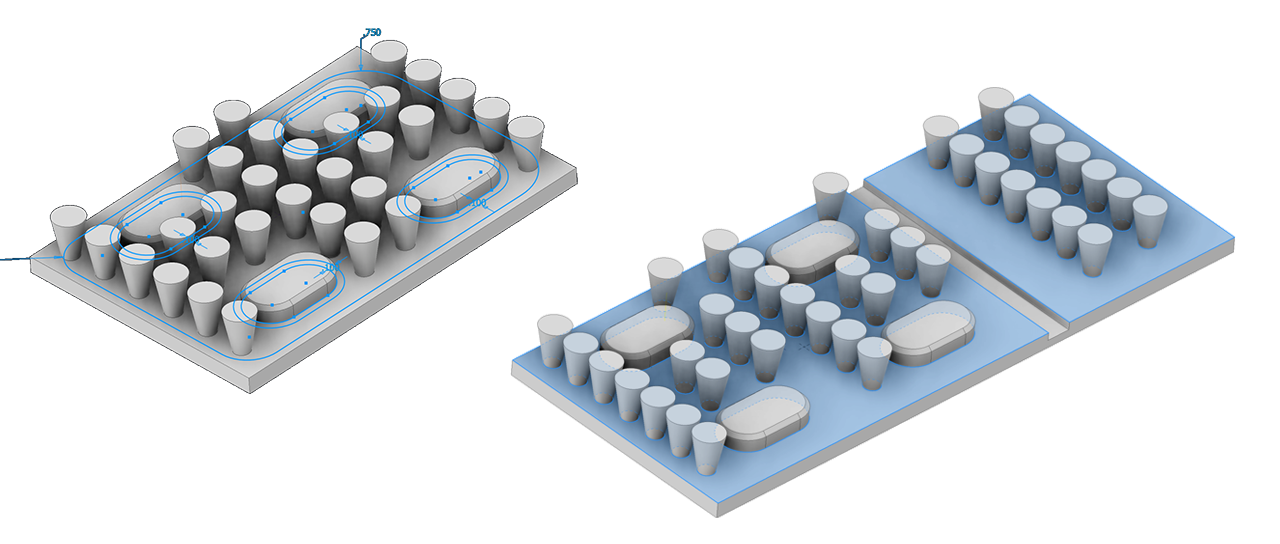
Para obtener más información sobre los patrones de operaciones, consulte Acerca de los patrones de operación de pieza y Procedimiento para organizar operaciones de pieza en patrones.
Mejoras en el patrón de boceto
Ahora puede utilizar un límite de boceto y la geometría de boceto de patrón solo dentro de ese límite. Puede determinar qué geometría se utiliza en el patrón, como solo dentro del límite, todo con centroides dentro del límite o mediante un punto base en el que se utilice toda la geometría con puntos base dentro del límite.
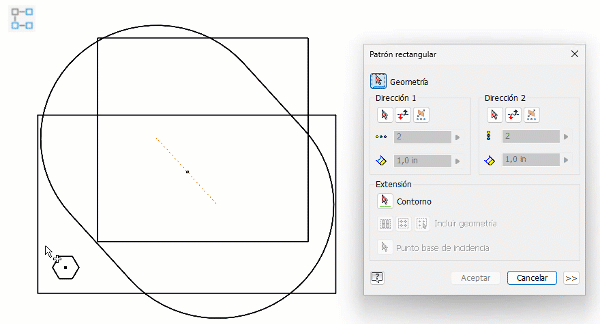
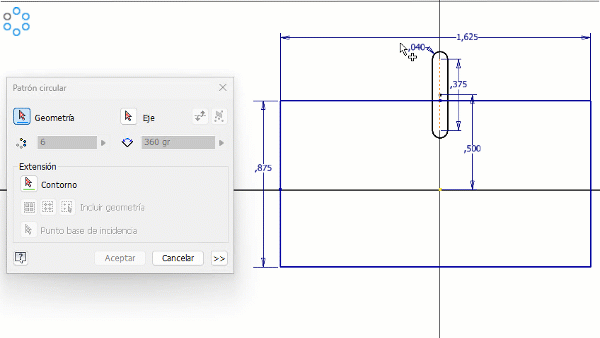
Para obtener más información sobre patrones de boceto, consulte Procedimiento para crear y editar patrones de boceto.
Finalizar operación
Selectores de operaciones de acabado
El selector de operaciones de acabado existente se ha sustituido por dos selectores: "Incluir" y "Excluir".
Utilice el selector Incluir para seleccionar caras y cuerpos (desactive la selección cuando esté en combinación con el botón "Ctrl").
Utilice el selector Excluir para seleccionar caras que deben excluirse de la selección.
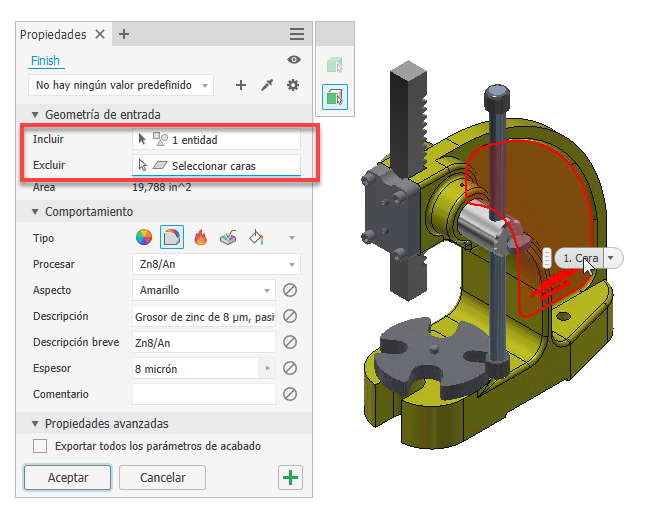
Para obtener más información, consulte Procedimiento para asignar un acabado a un componente.
Prioridad de selecciones de cuerpo o cara
Utilice la nueva opción de selección para especificar si desea seleccionar cuerpos sólidos o de superficie en la pieza, o solo caras. Cuando el filtro de selección de cuerpos está activo, puede seleccionar un cuerpo y realizar más ajustes eliminando caras del cuerpo seleccionado mediante el filtro de selección de caras. Mantenga presionado el botón "Ctrl" para seleccionar varias caras a la vez.
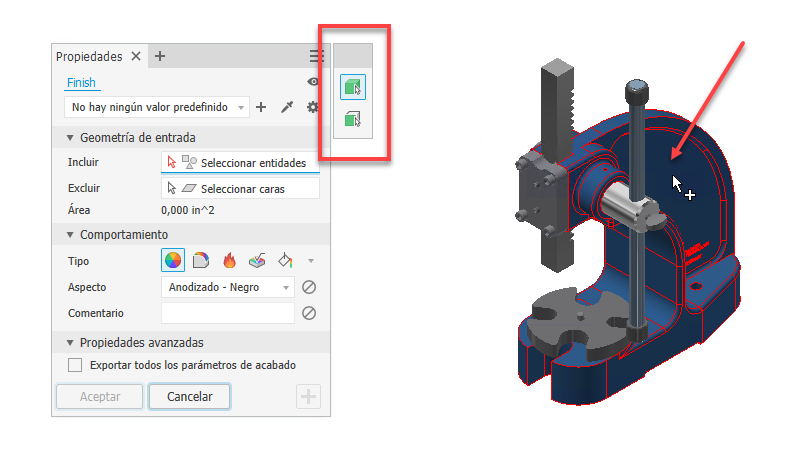
Derivar pieza
En Piezas, ahora se pueden derivar Aspectos, Acabados y Parámetros de acabado al documento de destino cuando se utiliza el comando Derivar, además del comando Crear pieza. Al incluir un acabado, todos sus parámetros se incluirán automáticamente. Por el contrario, al excluir un acabado, todos sus parámetros se excluirán automáticamente. Tenga en cuenta que los acabados desactivados no se pueden derivar.
En el cuadro de diálogo "Pieza derivada", todas las operaciones de acabado de la pieza derivada se encuentran en la carpeta "Acabados". Los acabados en sólidos excluidos o "Cuadro delimitador" no se pueden incluir. Tampoco se pueden incluir los acabados desactivados en la pieza de origen. Los acabados aplicados a varios sólidos solo se mostrarán en los sólidos incluidos y no aparecerán en las caras de los sólidos excluidos o "Cuadro delimitador".
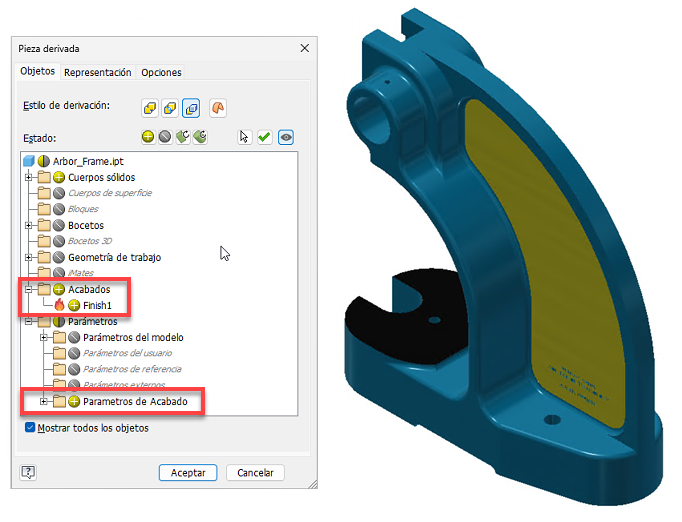
Los parámetros de acabado se encuentran en la carpeta "Parámetros > Terminar parámetros".
Cuando se incluye una operación de acabado, sus parámetros también se incluyen, pero se pueden excluir manualmente. Sin embargo, los parámetros de acabado no se pueden incluir si se excluye el propio acabado.
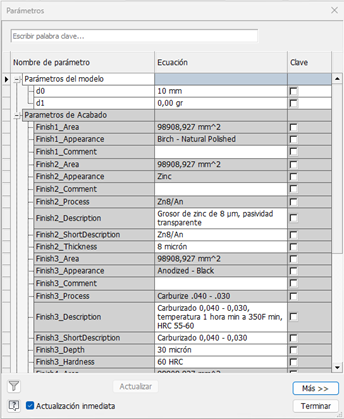
Si hay al menos una operación de acabado derivada, se mostrará una nueva carpeta "Acabados" en el nodo Pieza derivada del navegador. Los acabados derivados no se pueden cambiar de posición y se ordenan de la misma forma que en la pieza de origen.
Las operaciones de acabado derivado no se pueden modificar.
Los miembros de iPart generados incorporan todas las operaciones de acabado de acuerdo con la tabla de miembros.
Para obtener más información, consulte Crear una pieza simplificada a partir de un ensamblaje, Procedimiento para crear un ensamblaje o una pieza derivados y Referencia de Crear pieza.
Crear pieza, Crear componente
Los comandos "Crear pieza" y "Crear componente" ahora admiten el uso de operaciones de acabado.
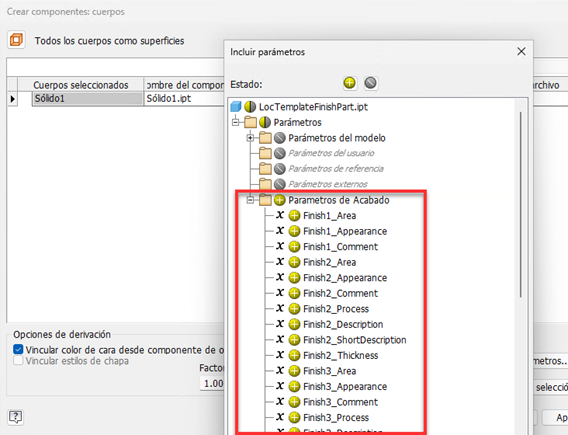
Desactivar parámetros
Ahora puede desactivar o suprimir el parámetro de acabado que desee. Seleccione el botón "Desactivar parámetro" junto al parámetro para desactivarlo. Cuando el parámetro está desactivado, las entradas correspondientes no se crearán en la tabla Parámetros. Los parámetros existentes asociados con el campo desactivado se eliminarán de la tabla Parámetros y de la tabla de iComponent.
Algunas operaciones de acabado no requieren una modificación de aspecto. Puede utilizar el botón "Desactivar parámetro" para controlar la aplicación de las anulaciones de aspecto.
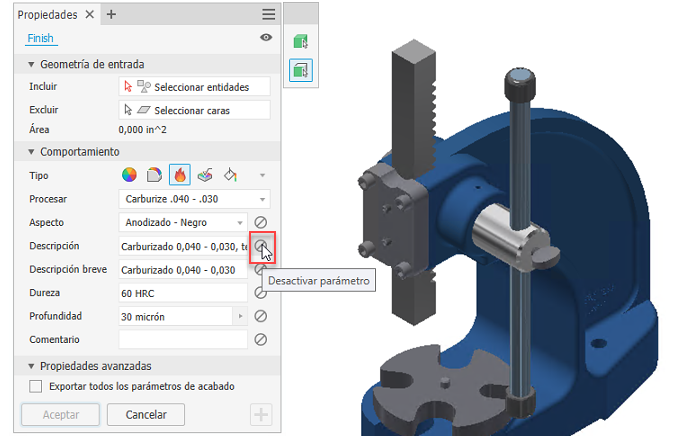
Mostrar nombres extendidos
Utilice la opción Mostrar nombres extendidos del menú desplegable Preferencias de visualización del navegador para mostrar información ampliada después del nombre del nodo de la operación para los siguientes tipos de acabado:
Aspecto: color
Revestimiento de material: proceso
Tratamiento térmico: proceso
Acabado superficial: proceso
Pintura: proceso
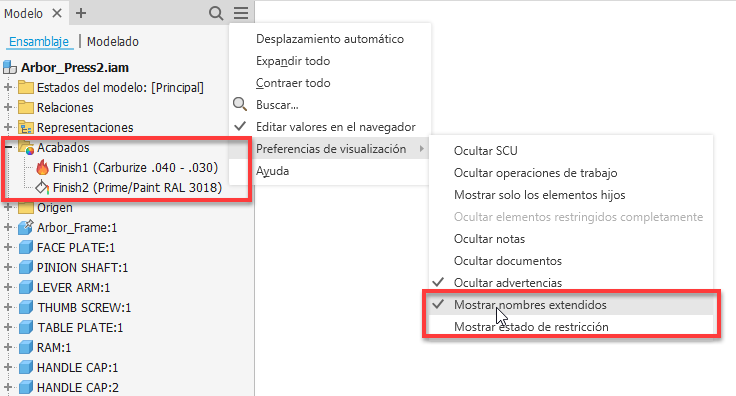
Acceso rápido a la ubicación de la carpeta XML
El nuevo elemento "Abrir ubicación de biblioteca de acabado" del menú del panel permite acceder rápidamente a la carpeta en la que se encuentran las definiciones XML de acabado.
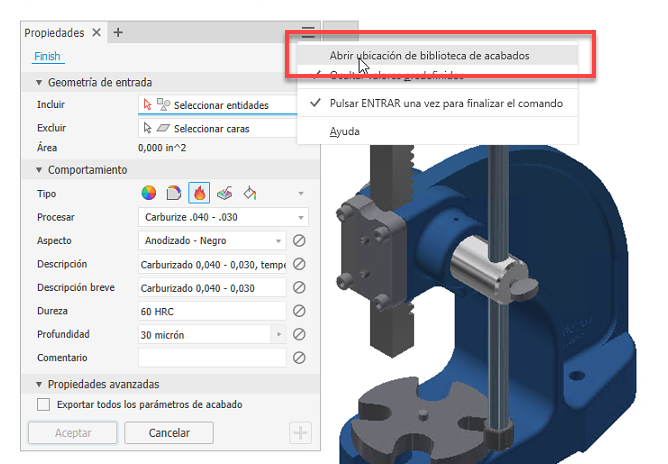
Otras mejoras de acabado
- Todos los parámetros que no se hayan definido en el archivo de definición XML ya no se mostrarán en el panel de propiedades y no se crearán.
- En los ensamblajes, ahora también se incluye cualquier acabado aplicado a un componente que se va a reflejar.
- La entrada de dureza se ha cambiado a un campo de texto, lo que permite introducir cualquier tipo de unidades y rangos de valores de dureza.
- La función Finalizar utiliza un nombre interno para que los aspectos coincidan con las versiones localizadas, lo que permite mover documentos entre diferentes versiones localizadas sin problemas.
- Ahora puede suprimir y reordenar acabados en el modo rápido.
Mejoras en la presentación
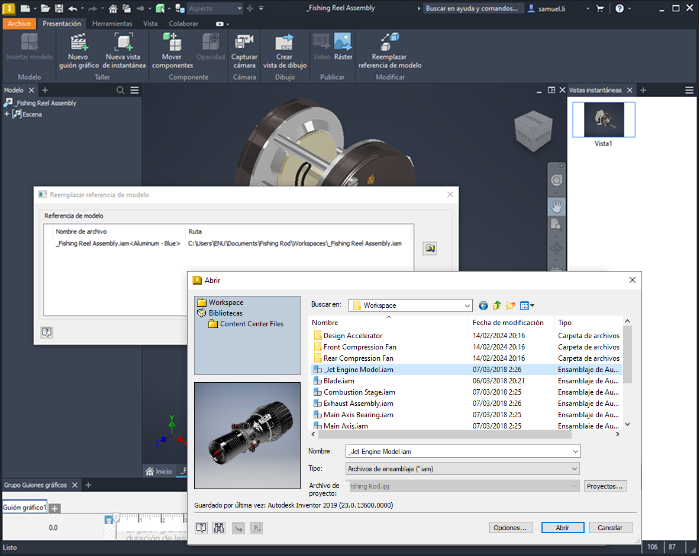
Ahora puede reemplazar el modelo de origen en una presentación. El proceso es similar al de reemplazo de modelo de dibujo. Para cambiar los estados de modelo del modelo de referencia, utilice el mismo flujo de trabajo y las opciones Abrir del archivo para seleccionar el estado de modelo deseado.
Para obtener más información sobre las presentaciones, consulte Acerca de las presentaciones, las vistas explosionadas y la publicación y Para crear presentaciones para un modelo.
Mejoras en el comando Simplificar
A partir de esta versión, los componentes se pueden reemplazar por un cilindro simple.
Para ello, seleccione cualquiera de las opciones "Reemplazar" en el área "Reemplazar con envolventes" y defina el tipo como "Cilindro delimitador mínimo orientado". Cuando la opción tipo de "envolvente Todo en uno" está seleccionada, los valores de diámetro y diámetro de altura se muestran tanto en el panel como en el lienzo.
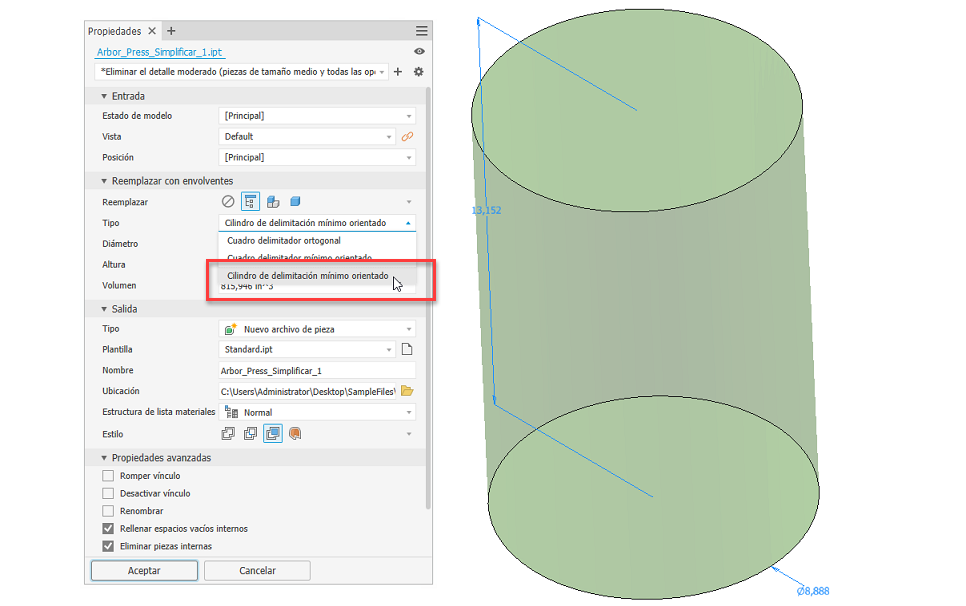
Para obtener más información, consulte Crear una pieza simplificada a partir de un ensamblaje.
Cilindro de delimitación orientado
A partir de esta versión, puede representar un componente seleccionado en la pieza derivada y el ensamblaje como un cilindro delimitador. Esta opción de detalle reducida reduce el consumo de memoria. El cilindro delimitador se actualizará para reflejar los cambios realizados en el componente base o derivado. Además, tiene la flexibilidad de combinar cuadros delimitadores y cilindros delimitadores. Esto significa que un cuerpo se puede simplificar como un cuadro, mientras que otro se puede representar como un cilindro.
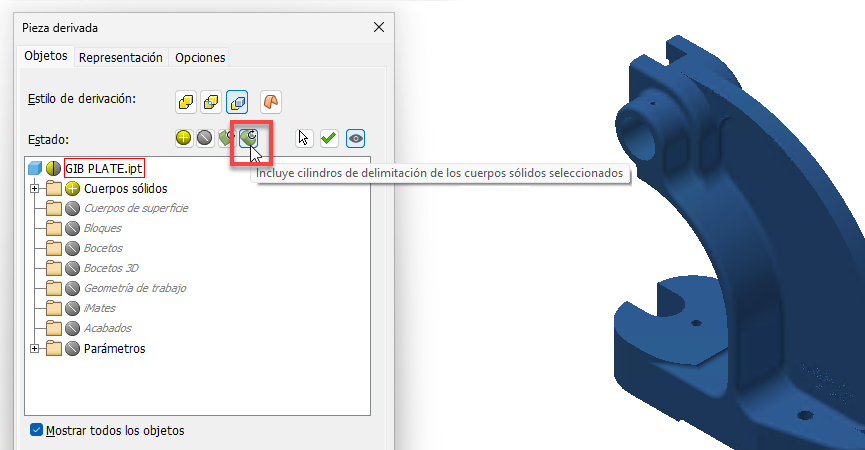
Para obtener más información, consulte Procedimiento para crear un ensamblaje o una pieza derivados, Referencia de Crear pieza.
Mejoras en los agujeros
En ambos, las piezas y los ensamblajes, ahora puede utilizar tres nuevos tipos de punto de taladrado (Plano W, Ángulo V, Ángulo Y) al crear agujeros. El tipo Ángulo Y crea un punto de taladrado que se incorpora al parámetro de profundidad de agujero. El tipo Plano W genera un punto de taladrado plano.

El botón "Tipo de punto de taladro", que añade la etiqueta
a las anotaciones de nota de agujero 2D y 3D, se ha añadido al cuadro de diálogo Nota de agujero. Mediante esta etiqueta, el tipo de punto de taladro activo se incluye en la anotación, representado por los siguientes símbolos: Plano = "U"
Ángulo = " " (no se añade nada para este tipo de punto de taladro)
Plano W = "W"
Ángulo V = "V"
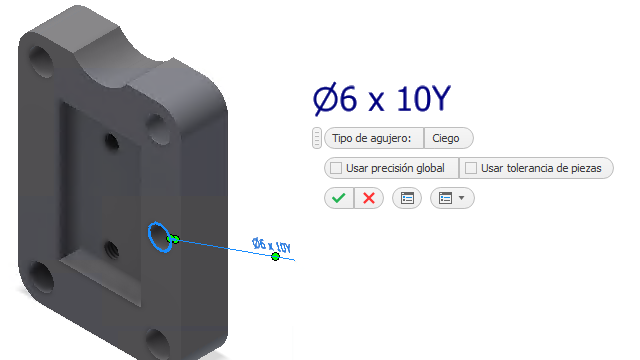
Además, el botón "Dirección de rosca" se ha añadido al cuadro de diálogo "Nota de agujero", lo que permite añadir la etiqueta
para la dirección de la rosca. Al activar la casilla "Rosca a la derecha", se mostrará "RH" para las roscas a la derecha en las anotaciones. El formato se administra mediante el Editor de estilos.
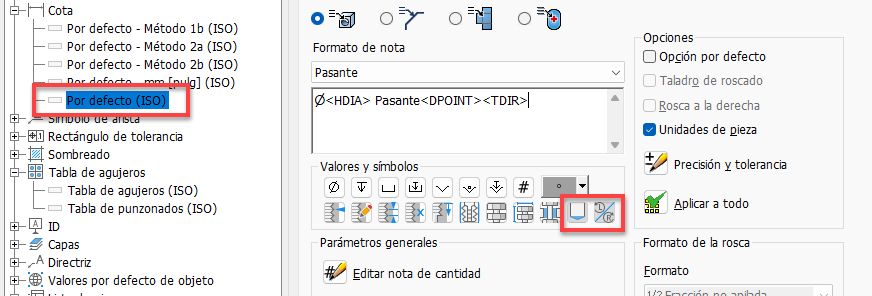
Para obtener más información, consulte Para crear agujeros, Editar referencia de nota de agujero, Editor de estilos y normas: referencia de cota.
Subir cotas de nivel
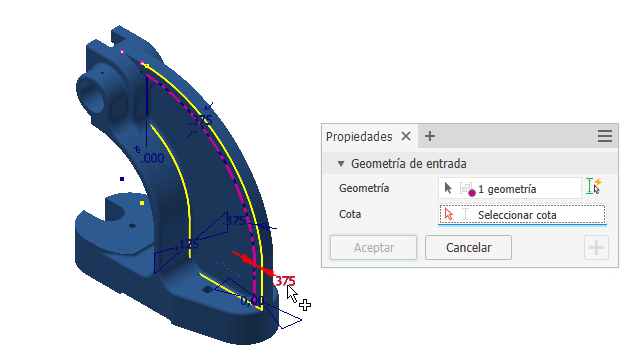
Tanto en las piezas como en los ensamblajes, ahora puede crear cotas de anotación 3D directamente a partir de las cotas del boceto o la operación seleccionados mediante el nuevo comando "Subir de nivel de cotas" en la ficha Anotar.
Seleccione una operación o un boceto para activar las cotas y, a continuación, seleccione las cotas que desee subir de nivel.
Para obtener más información, consulte Subir cotas de nivel.
Mejora de la conexión por perno
Al utilizar el Generador de conexiones por perno, ahora puede seleccionar patrones (circular y rectangular) creados en un entorno de ensamblaje. La opción Seguir patrón se añade al área Posición de la ficha Diseño.
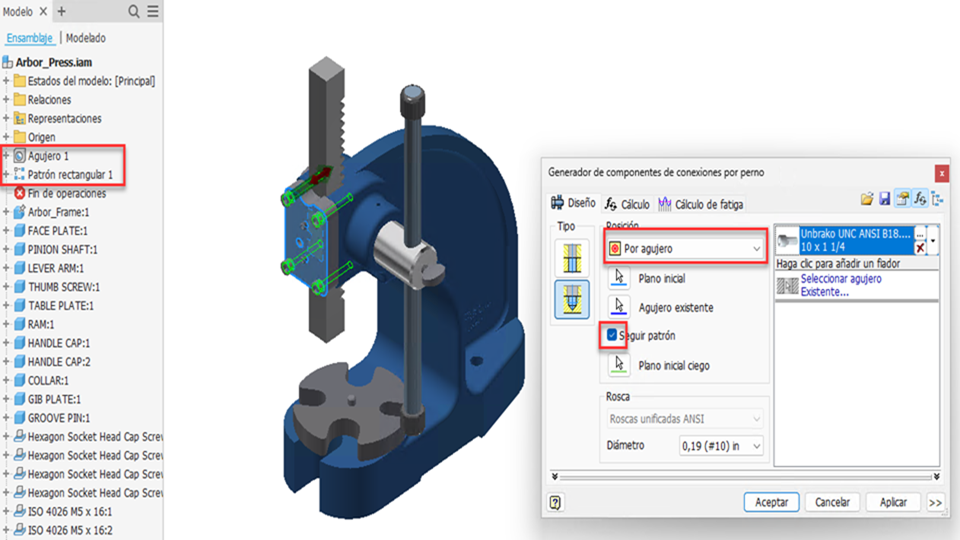
Para obtener más información, consulte Procedimiento para crear e insertar conexiones por perno.
Símbolo de soldadura 3D
Los símbolos de soldadura en 3D ahora se pueden crear fácilmente seleccionando operaciones de soldadura de empalme.
Seleccione una cara o una arista de la operación de soldadura y, a continuación, seleccione "Sincronizar valor predefinido" en el menú contextual para sincronizar los datos del símbolo de soldadura 3D heredado. La función Sincronizar valor predefinido solo está disponible para un símbolo de soldadura 3D enlazado a una operación de cordón de soldadura.
La función "Sincronizar valor predefinido" carga los siguientes parámetros:
Soporte 1
Soporte 2
Longitud
Separación
Contorno
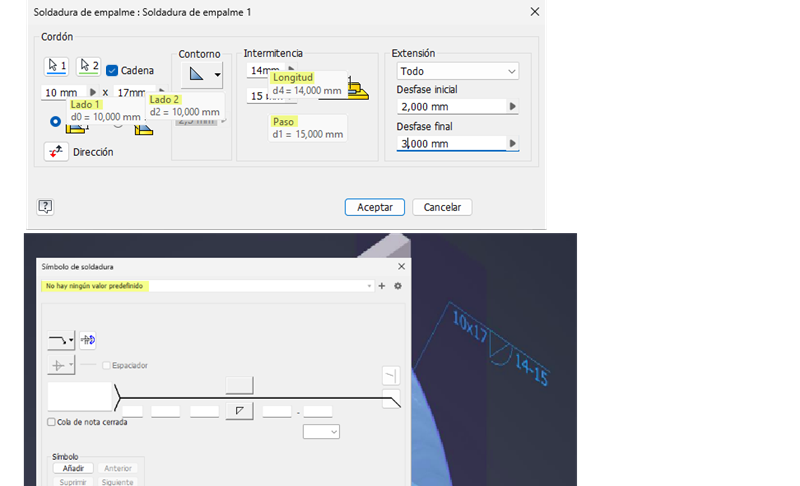
Capacidad de escalar los arcos de la nube de revisión
Se han realizado varias mejoras al trabajar con nubes de revisión. Ahora puede cambiar el tamaño de los arcos de la nube de revisión, lo que permite crear nubes de revisión alrededor de detalles más pequeños en la vista.
También puede editar la nube de revisión mediante el menú contextual del nodo de navegador de la nube de revisión mediante el comando "Editar…" que acaba de añadir. En el cuadro de diálogo "Nube de revisión", puede seleccionar una opción para mostrar el cuadro de diálogo cada vez que inserte una nueva nube de revisión. Esto permite editarlo inmediatamente y utilizar los parámetros actuales como valores por defecto.
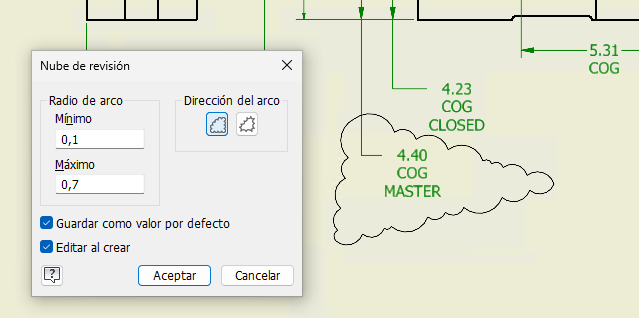
Para obtener más información, consulte Para trabajar con nubes de revisión.
Añadir la opción Ordenar lista de piezas
Ahora es posible especificar el orden de clasificación de los elementos de la lista de materiales para las listas de piezas directamente en el Editor de estilos mediante la nueva opción "Ordenar".

Para obtener más información, consulte Editor de estilos y normas: referencia del estilo de lista de piezas.
Parámetros del índice de revisión para tablas de revisiones
Ahora es posible especificar la numeración por defecto (alfanumérica o numérica) desde una plantilla de dibujo en lugar de a través de la propia tabla de revisiones. Se ha añadido una nueva opción "Valores por defecto del índice de revisión" al "Editor de estilos y normas" para las tablas de revisiones.
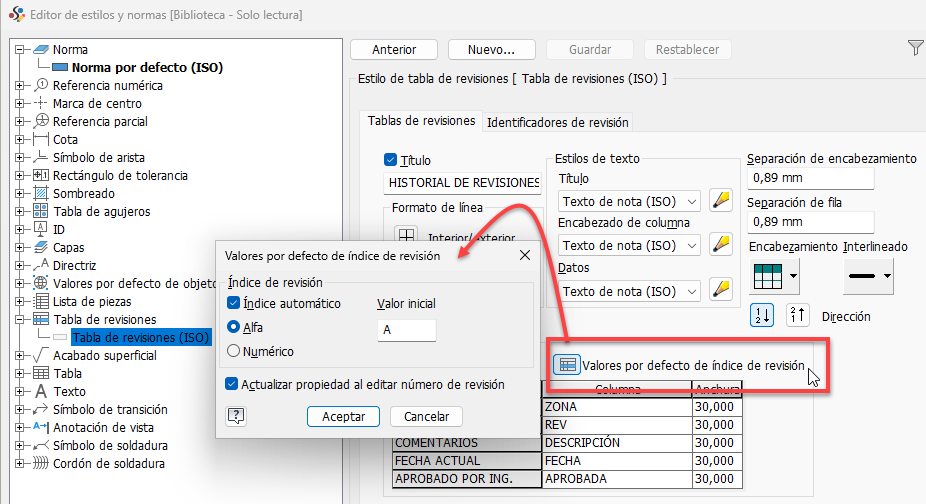
Para obtener más información, consulte Editor de estilos y normas: referencia del estilo de tabla de revisión, Referencia de Tabla de revisiones.
Aspecto moderno y facilidad de uso
Chapa
Se han modernizado los siguientes comandos de chapa, incorporando la interfaz del panel de propiedades y los flujos de trabajo. Cree de forma rápida y sencilla operaciones de pestaña, cara y corte de chapa. Aproveche la interfaz y los flujos de trabajo actualizados para mejorar las tareas de chapa.
Flujos de trabajo del panel Propiedades
Todo en un panel, sin pestañas
Admite temas claros y oscuros
Para obtener información general sobre el uso del panel de propiedades, las opciones y los menús, consulte Acerca de los paneles de propiedades
Incluye funciones predefinidas, consulte Procedimiento para trabajar con valores predefinidos
Cara
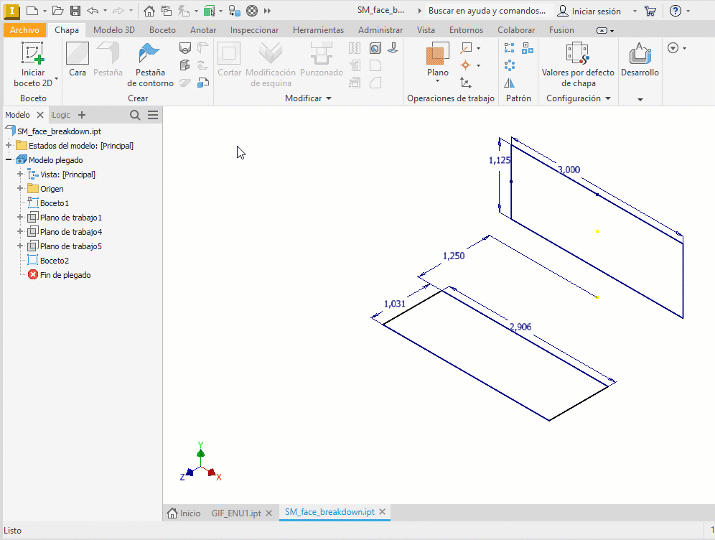
Para obtener más información, consulte Procedimiento para trabajar con caras en chapa.
Pestaña
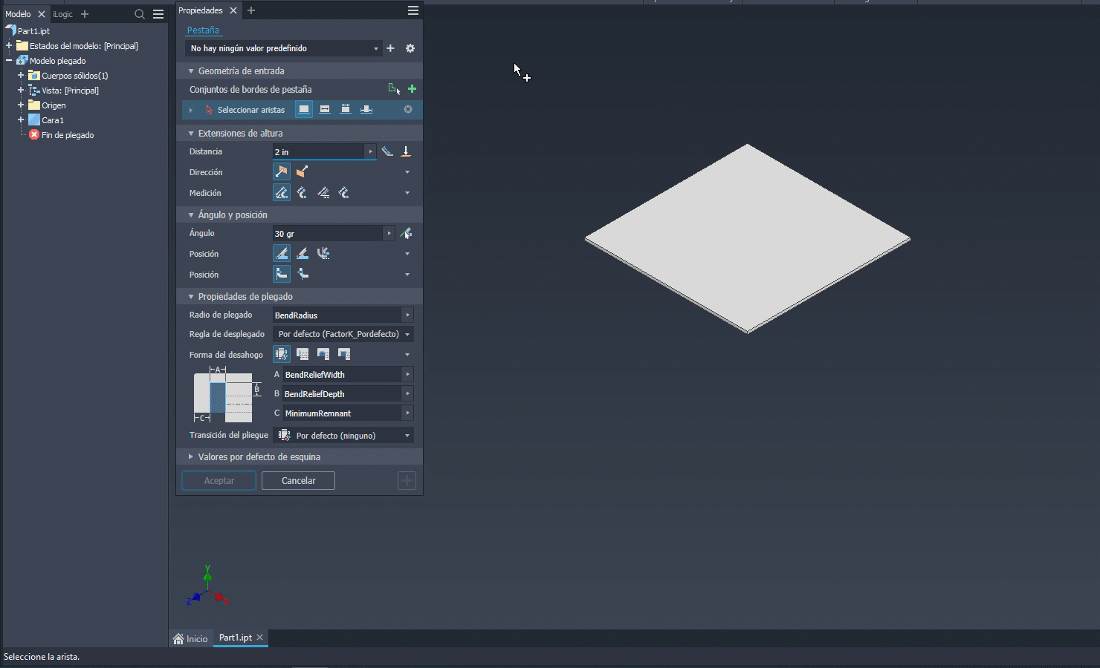
Para obtener más información, consulte Procedimiento para trabajar con pestañas en chapa.
Cortar
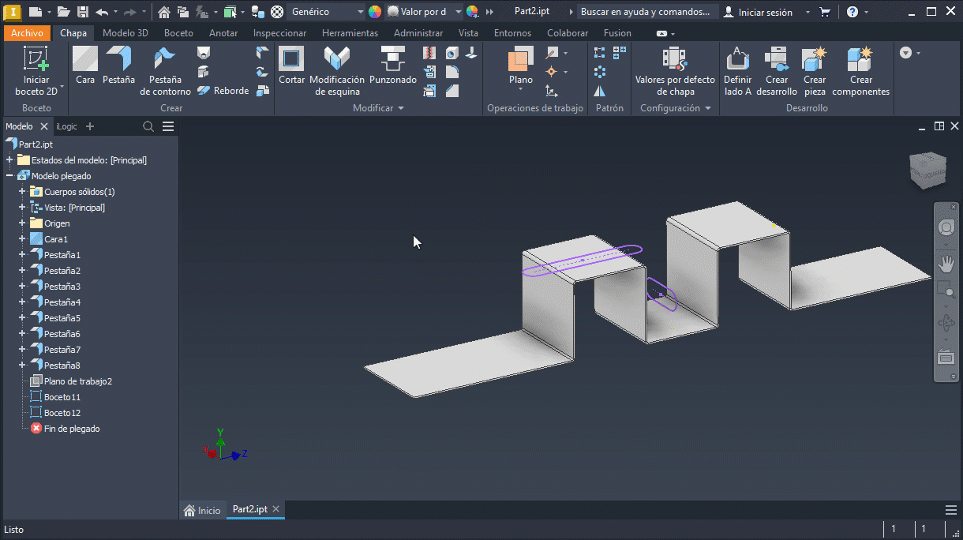
Para obtener más información, consulte Trabajar con cortes en chapa.
Otras mejoras de chapa
Cortar
Se ha mejorado la selección de regiones para el comando Cortar.
Exportar el patrón plano como DXF
Se añade una capa nueva, IV_UNCONSUMED_SKETCH_CONSTRUCTION, a las opciones de exportación de DXF. Toda la geometría de construcción exportada se coloca en esa capa. Si la capa está desactivada, no se exporta ninguna geometría de construcción.
Interoperabilidad
Revit Interoperability
Salida para seleccionar versiones de Revit
Ahora puede exportar a Revit 2023 y a versiones más recientes. Si no está instalado el motor principal de Revit (RCE) correspondiente, se le pedirá que lo instale. A medida que se realiza la instalación, puede trabajar en Inventor realizando otras tareas. Una vez completada la instalación, reinicie el comando que utilizó antes de la instalación.
La función de versiones de Revit se añade para los siguientes comandos:
Simplificar
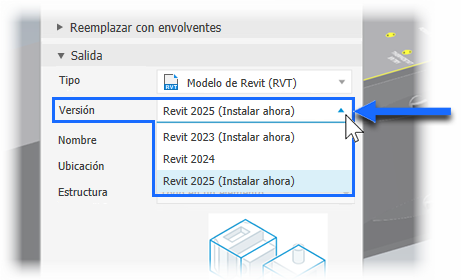
Al utilizar el comando Simplificar para exportar archivos de Revit (*.RVT), seleccione la versión en la lista desplegable.
Para obtener más información, consulte Procedimiento para exportar un modelo a RVT (formato de Revit).
Exportación de componentes de construcción
Al utilizar el entorno de contenido de BIM para generar archivos RFA, haga clic en el botón Opciones para acceder a la lista de versiones de Revit.
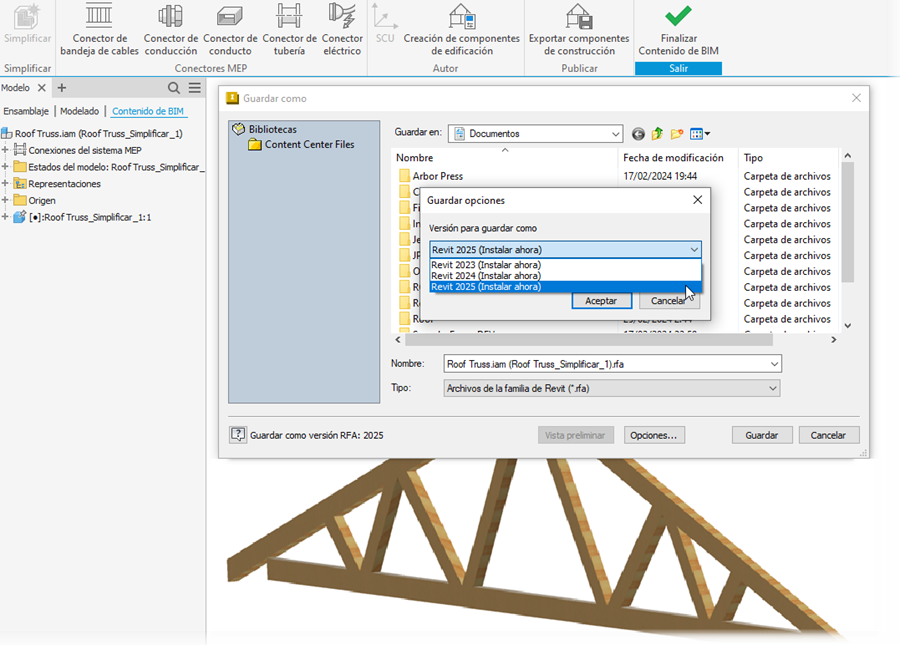
Para obtener más información, consulte Exportación de componentes de construcción.
Fidelidad de salida de archivos RFA
Inventor ahora proporciona mayor fidelidad gráfica para los modelos exportados al formato RFA.
Para obtener más información, consulte Exportación de componentes de construcción.
Importación de IFC (Industry Foundation Class) para Inventor
Inventor ahora tiene la función de importación de IFC. Puede realizar selecciones de importación que afectan al rendimiento, a los datos que se importan y a las propiedades y los parámetros de IFC.
El cuadro de diálogo de importación proporciona la opción de cargar el modelo, lo que permite controlar el contenido que se importa y cómo se representa en el entorno de modelado. Las selecciones se resaltan en el panel Importar y en el lienzo. Puede excluir clases IFC completas o elementos individuales.
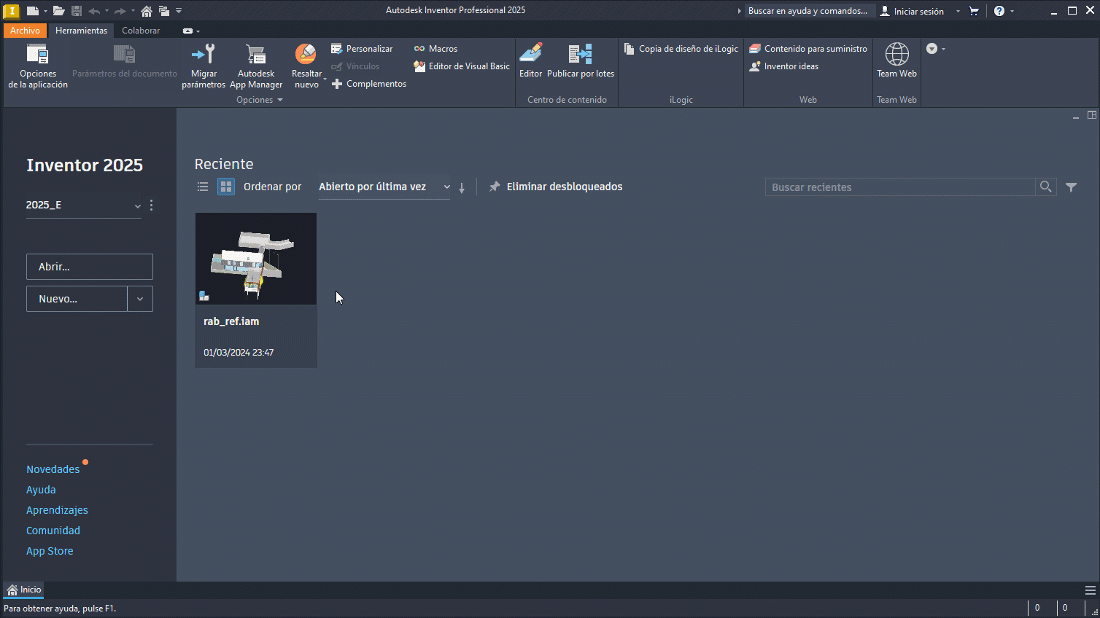
Cumplimiento de normas
Símbolo de transición
A partir de esta versión de Inventor, puede definir el símbolo de transición según la norma ISO 21204:2020. El nuevo comando Símbolo de transición se ha añadido al grupo Símbolos de la ficha Anotar.
Existen tres tipos de símbolos de transición en función de su posición.
Arista: este tipo de símbolo de transición se crea mediante la selección de determinada geometría de la vista o el boceto durante el proceso de creación. También se puede volver a asociar.
Cara: se crea cuando se genera en un espacio vacío dentro del cuadro delimitador de la vista.
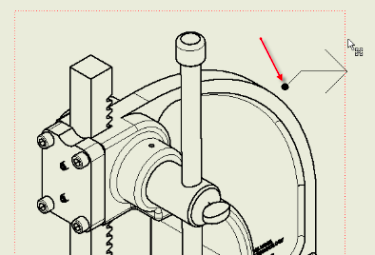
Plano: se crea cuando se genera en el espacio vacío de un plano.
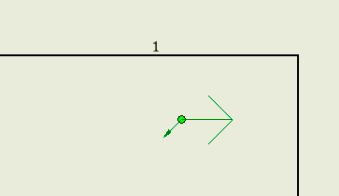
Utilice el Editor de estilos y normas para ajustar el estilo del símbolo de transición.
Para obtener más información, consulte Añadir un símbolo de transición y Editor de estilos y normas: referencia de estilo de símbolo de transición.
Símbolo de arco para cotas
Ahora puede crear cotas con el símbolo de arco según la norma ISO 129-1:2018.
Se han añadido nuevas opciones a la ficha "Opciones" del "Editor de estilos y normas" para especificar la posición del símbolo de arco (crear símbolo de arco encima o antes de la cota).
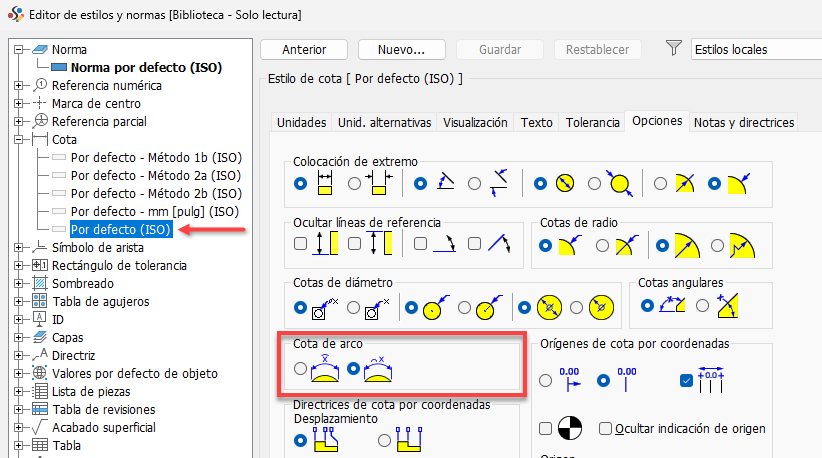
Para obtener más información, consulte Editor de estilos y normas: referencia de cota.
Anotaciones 3D y definición basada en modelos
Puede utilizar valores predefinidos en los comandos Nota general y Nota de perfil general, que se encuentran en el panel Anotación general.
El valor predefinido puede contener:
Texto
Símbolos
Parámetros
iProperties estándar
Propiedades físicas
Los valores predefinidos para Nota general y para Notas de perfil generales no se comparten, es necesario crear valores predefinidos independientes para cada uno de ellos. Sin embargo, los valores predefinidos para Notas generales se comparten entre piezas y ensamblajes.
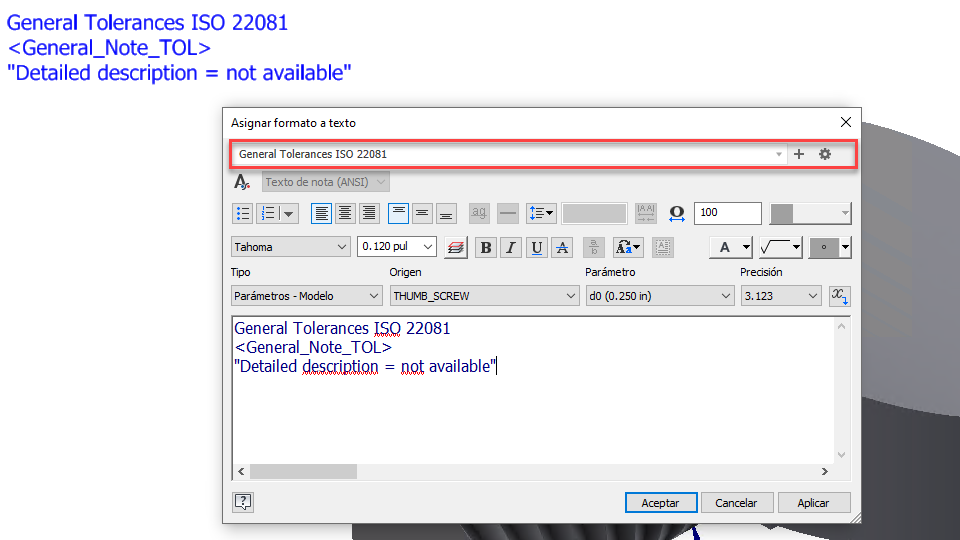
Para obtener más información, consulte Procedimiento para trabajar con texto y directrices.
Líneas de vista descubierta en vistas de recorte
Se han añadido nuevas opciones al "Editor de estilos y normas" para definir líneas de vista descubierta en las aristas de la vista recortada. En el "Editor de estilos y normas", expanda el elemento "Anotaciones de vista" y seleccione "Recortar" para especificar el estilo.
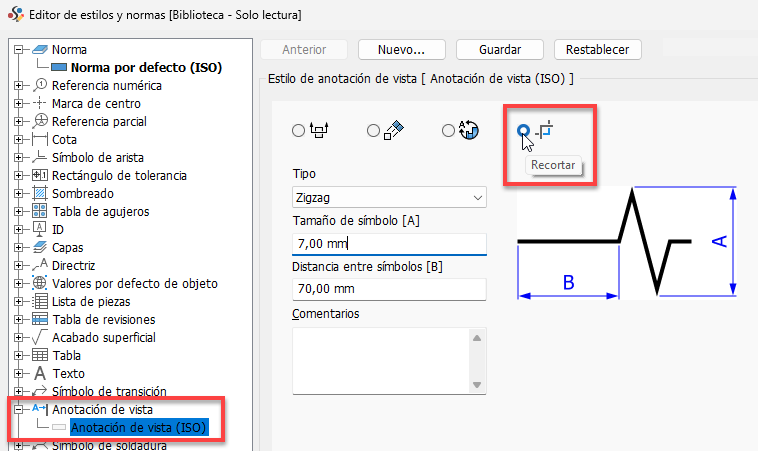
Para obtener más información, consulte Editor de estilos y normas: referencia del estilo de anotación de vista.
Acabado superficial
Ahora puede definir símbolos de acabado superficial según la norma ISO 21920-1.